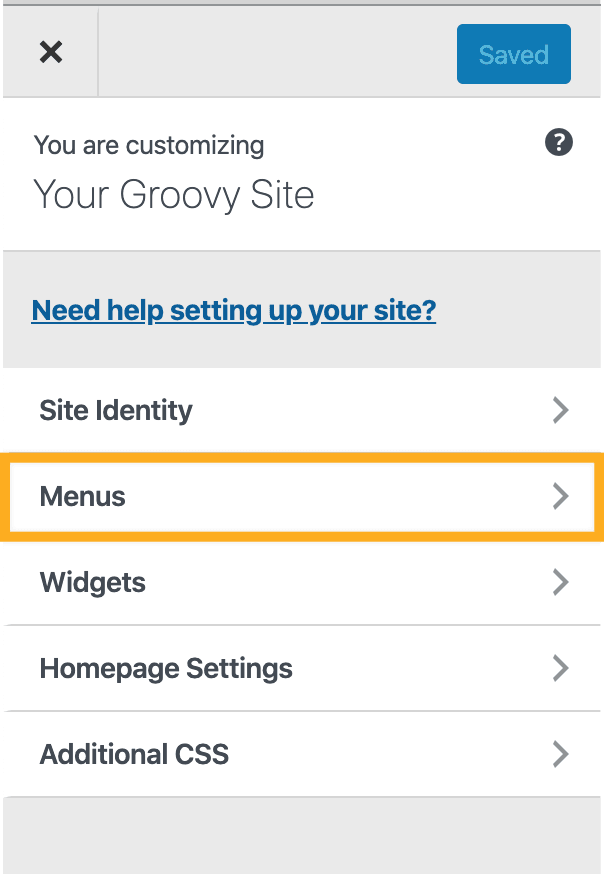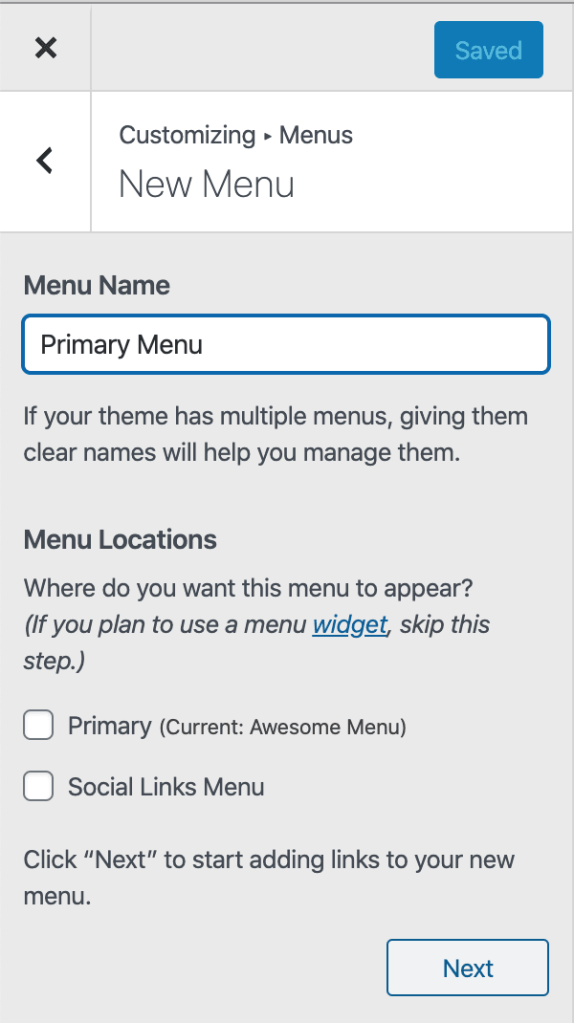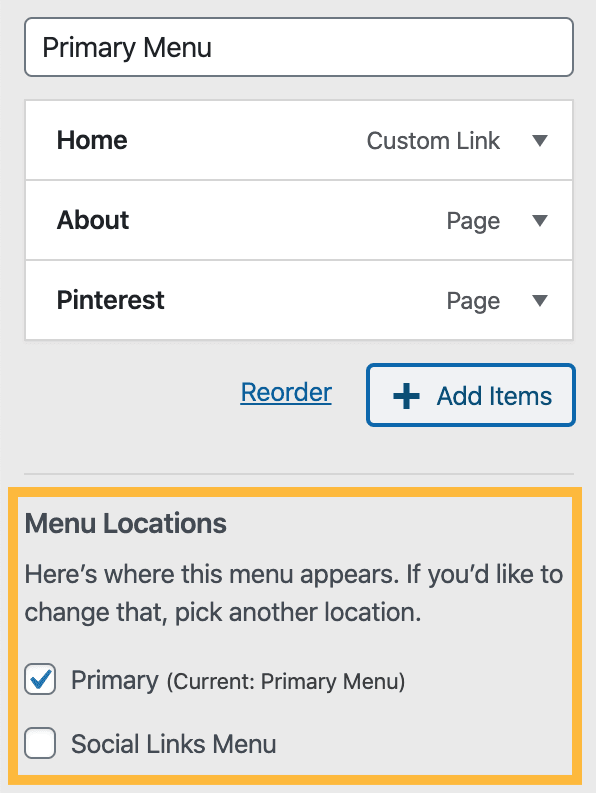Wenn du eine neue Website beginnst, wird automatisch ein Menü für dich erstellt. Wenn du allerdings von Grund auf ein neues Menü hinzufügen musst, erfährst du in diesem Ratgeber, wie das geht.
📌
Um herauszufinden, welchen Abschnitt dieses Ratgebers du befolgen sollst, rufe dein Dashboard auf und schau links unter Design nach. Wenn Editor angezeigt wird, verwende den Abschnitt „Website-Editor“ dieses Ratgebers. Verwende ansonsten die Anweisungen für WP Admin oder Customizer.
In diesem Ratgeber
Im Website-Editor wird dein Menü aus dem Navigationsblock abgerufen. Befolge diese Schritte, um ein neues Menü zu erstellen.
- Rufe das Dashboard deiner Website auf.
- Navigiere zu Design → Editor.
- Wähle das Template oder den Template-Teil aus, das bzw. der im Navigationsmenü angezeigt werden soll.
- Klicke auf das + Block-Inserter-Icon.
- Verwende das Suchfeld im Block-Inserter, um nach „Navigation“ zu suchen
- Klicke auf den Navigationsblock, um den Block zu deiner Website hinzuzufügen.
Wenn deine Website neu ist oder wenn du ein anderes Menü erstellen möchtest, als das, das zum Zeitpunkt des Hinzufügens des Navigationsblocks vorausgewählt war, kannst du das folgendermaßen tun:
- Rufe das Dashboard deiner Website auf.
- Navigiere zu Design → Editor.
- Wähle das Template oder den Template-Teil aus, das bzw. der im Navigationsmenü angezeigt werden soll.
- Klicke auf das bestehende Menü auf der Seite.
- Klicke oben rechts im Editor auf das Icon Einstellungen, um den Einstellungsbereich der Seitenleiste zu öffnen. Dieses Icon sieht aus wie ein Quadrat mit zwei ungleichen Spalten.
- Klicke in den Seitenleisteneinstellungen auf der rechten Seite mit der Aufschrift „Menü“ auf das Icon mit den drei Punkten/Ellipsen.
- Scrolle zum Ende des Pop-ups und klicke auf den Link „Neues Menü erstellen“.
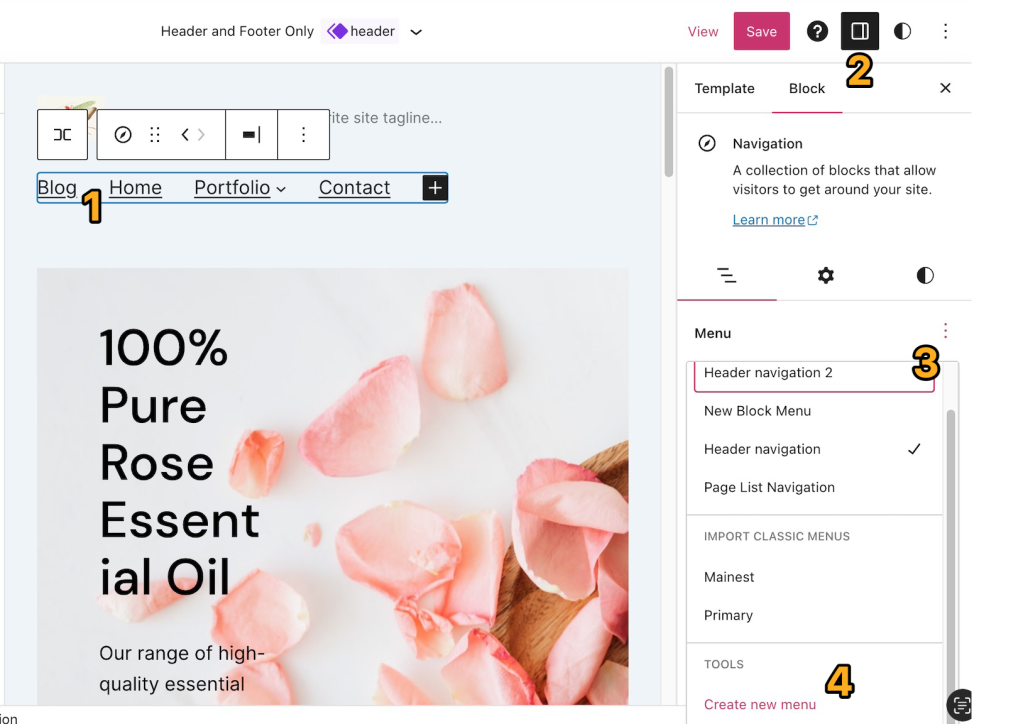
- Nachdem du auf den Link „Neues Menü erstellen“ geklickt hast, wird das bestehende Menü von der Seite entfernt und stattdessen wird ein neuer, leerer Navigationsblock hinzugefügt.
- Das neue Menü erhält automatisch den Namen Navigation oder Header-Navigation. Du kannst diesen Namen später im Abschnitt „Erweitert“ der Einstellungen des Navigationsblocks ändern.
- Klicke auf den + Block-Inserter, um neue Menüeinträge zum Navigationsblock hinzuzufügen:
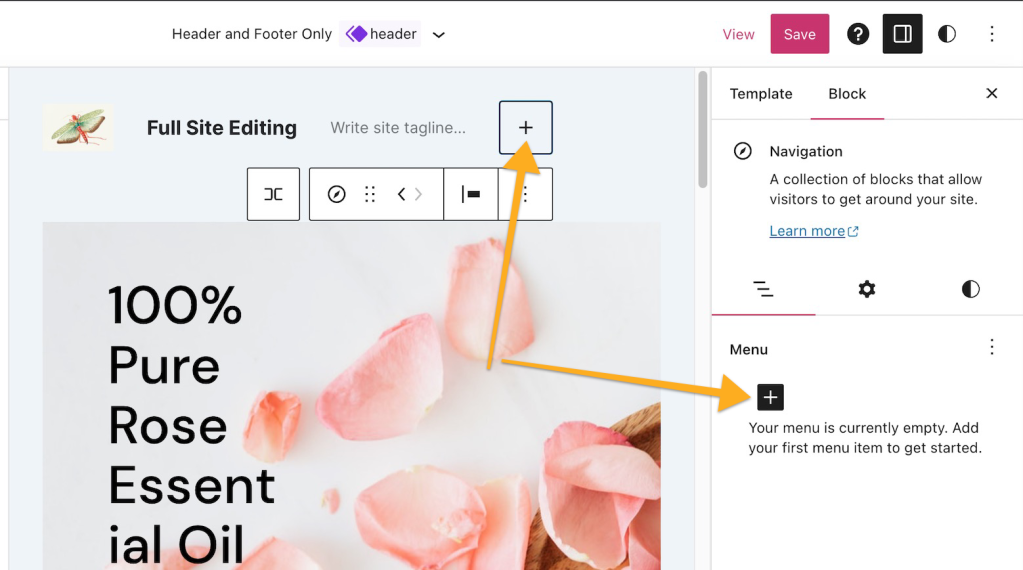
- Wenn du mit dem Hinzufügen der Menüeinträge fertig bist, klicke oben rechts im Editor auf Speichern, um die Seite zu aktualisieren und dein neues Menü zu speichern.
In den meisten Fällen erstellst du das Menü deiner Website mit dem oben beschriebenen Website-Editor. Wenn deine Website jedoch ein klassisches Theme oder ein Drittanbieter-Theme verwendet, musst du zum Bearbeiten deiner Menüs möglicherweise WP Admin oder den Customizer verwenden.
Wähle den entsprechenden Tab für deine Benutzeroberfläche aus:
- Rufe dein Dashboard auf.
- Navigiere zu Design → Menü.
- Klicke auf den Link Ein neues Menü erstellen und gib einen Menünamen ein (damit du dich später erinnerst, worum es sich handelt).
- Klicke auf Menü erstellen.
- Seiten automatisch hinzufügen: Wenn die Option aktiviert ist, werden neue Seiten automatisch mit der Erstellung zum Menü hinzugefügt.
- Theme-Positionen: Hier wählst du die Position aus, an der du dein individuelles Menü in deinem Theme platzieren möchtest. In den Standardeinstellungen wird dein Menü im Hauptnavigationsbereich deines Themes angezeigt. Du kannst jedoch eine andere Position auswählen, wenn dein Theme dies erlaubt.
Nachdem du dein erstes Menü erstellt hast, werden zwei neue Optionen angezeigt: